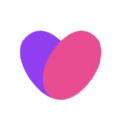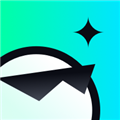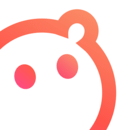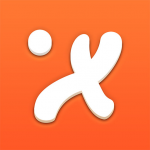 安卓版下载
安卓版下载
大小:6.22MB
下载:0次
手机扫码免费下载
#飞鸽传书手机版下载截图
#飞鸽传书手机版下载简介
飞鸽传书2024最新版是一款通讯传输工具,可根据飞鸽传书软件复印各种照片和文本,自动扫描在线用户。采用先进的加密算法,确保文件传输过程的安全。无需安装配置各类驱动程序,实现客户端文件互传和打印功能。操作界面简单,用户只需几步操作即可完成文件传输。占用系统资源少,让你畅享高效的文件传输体验,有需要的用户快来下载吧!
软件功能介绍
1、跨平台:可以与电脑、手机、平板等多种终端互传文件!
2、极速互传:速度高达3M/S,是蓝牙的30倍!
3、群发群收:同时发送或接收多个文件(夹),省时省力!
4、无需流量:不再为流量超出而担忧!
5、随时随地:不依赖网络环境和手机信号,哪里都能用!
飞鸽传书使用说明
1、首先,运行飞鸽传书软件。在它的主界面中,点击联系人,选择自己要传输文件的对象。
2、然后,在飞鸽传书软件的聊天窗口中,点击左上角的“发送文件/文件夹”。此时,飞鸽传书软件会弹出选择文件的窗口,用户即选择要传输的文件。
3、然后,在飞鸽传书软件的聊天窗口中,点击左上角的“发送文件/文件夹”。此时,飞鸽传书软件会弹出选择文件的窗口,用户即选择要传输的文件。
4、飞鸽传书软件传输文件完毕后,用户还可以点击“文件”来查看自己所传输的所有文件。
5、飞鸽传书软件除了可以向一个对象传输文件,还可以点击群发,将文件一次性传输给更多的人。
飞鸽传书怎么传送文件
运行飞鸽传书软件,在主界面中点击联系人,选择要传输文件的对象。
在聊天窗口中,点击左上角的“发送文件/文件夹”。此时,飞鸽传书软件会弹出选择文件的窗口,用户即可选择要传输的文件。
如果需要向多个对象传输文件,可以点击群发。
如果用户需要在手机和电脑之间利用飞鸽传书软件实现文件传输,需要在飞鸽传书的电脑端,点击“系统设置”,在系统设置中选择“网络设置”。确保手机和电脑连接同一个无线网络,并将网段设置成一样。
此外,飞鸽传书软件还支持文件加密传输,在发送的界面上勾选“上锁”,并在“服务设置”中设定相应的口令。
常见问题
问题表现:看不到局域网内部分用户。
解决方法:查看局域网内是否存在多个网段(IP地址第三位不同,例如192.168.1和192.168.2属于不同网段),并添加对方所在网段。
问题表现:看不到局域网内其他用户,只看到自己。
解决办法:选择并绑定与其他用户处于同一局域网的网卡。
更新日志
修复已知bug
优化用户体验。